マックOS X El CapitanでPDFファイルをWord、Excel、Powerpoint(.ppt)など他のファイル形式に変換するのは、非常に難しいです。
ですが、Wondershare「PDFelement」を使えば、PDFファイルからWord、Excel、Powerpointなどの他のファイル形式に、簡単変換することができます!
下記からPDF変換ツールをダウンロードして試用してみましょう!『PDFから簡単変換!(Mac版)』の使い方は非常に簡単です。
Mac OSXでPDFファイルを変換する方法
簡単な3ステップで変換完了です。
ステップ1:変換したいPDFファイルを追加します。
PDFファイルをこのソフトのウィンドウにドラッグ&ドロップするか、 またはメニューの「ファイル」からPDFファイルを追加してください。
複数のファイルを一度に登録することも可能です。
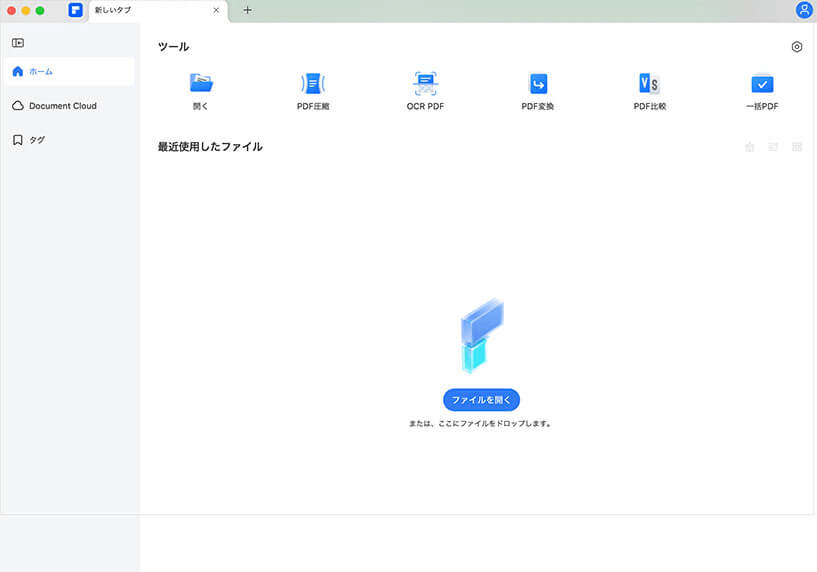
ステップ2: 出力形式を選択と設定
Word、Excel、PowerPoint、EPUB、リッチテキスト、イメージ、HTML、プレーンテキストの8種類で出力することができます。歯車のマークをクリックして、変換したいファイル形式を選択できます。
イメージとして変換したい場合、「フォーマット」の中で、画像形式JPEG、PNG、BMP、GIF、TIFFが選択できます。
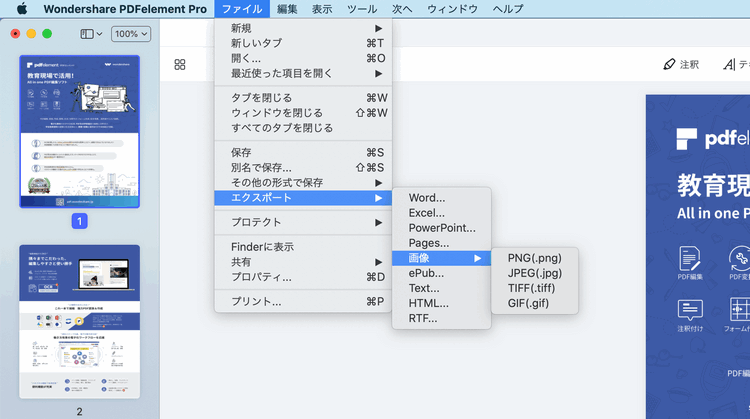
ステップ3:MacでPDFファイル変換開始
「変換開始」ボタンをクリックして変換が開始します。
複数のPDFファイルを一度に高速に処理できます。変換済みのファイルを開く場合は、「環境設定」→「出力先」→「開く」ボタンを押せば開くことができます。
操作は簡単な上に、動作も非常に軽快です。
『PDFelement プロ(Mac版)』の試用版は無料で使える!
PDFを変換するフリーソフトでここまで優秀で機能が豊富なソフトはありません。『PDFelement(Mac版)』は「1ファイル5回までの変換」という制限つきの無料の試用版があります。
ぜひ、ダウンロードして使ってみて下さい。いままで「MacでPDFを変換したい!けどできない!」といったイライラを一度でも経験したことのある人には非常にオススメのソフトです。
 PDF編集--直接編集
PDF編集--直接編集 PDF編集--透かし・背景
PDF編集--透かし・背景 PDF編集--注釈追加
PDF編集--注釈追加 PDF編集--ページ編集
PDF編集--ページ編集



役に立ちましたか?コメントしましょう!